5 Android Unlock szoftver az Android telefonok feloldásához 2022-ben
Mi történik, ha a felhasználók elfelejtik Android-telefonjuk képernyőzárát? Keresik ennek egyszerű módjait oldja fel a képernyőt adatvesztés nélkül Android-eszközön. Erre a célra ingyenes és fizetős Android-feloldó szoftverek állnak rendelkezésre. Az ötlet az lenne, hogy bármelyik Android-telefonon feloldja a kódot anélkül, hogy parancssorokat kellene begépelnie, vagy egyéni kerneleket kellene rootolni. Íme öt hatékony és népszerű Android-feloldó szoftver, beleértve az ingyenesen letölthető Android-feloldó szoftvert, amellyel bármilyen Android-telefont könnyedén feloldhat.
Top 1: DrFoneTool – Képernyő feloldása (Android)

DrFoneTool – Képernyőzár feloldása (Android)
Az 1 legjobb Android-feloldó eltávolítás, amellyel könnyedén megoldhatja problémáit
- 5 képernyőzár-típus érhető el: minta, PIN-kód, jelszó, ujjlenyomatok és arczár
- Nyisson ki több mint 20,000 XNUMX Android-telefon- és táblagép-modellt
- Technikai háttér nélkül mindenki megbirkózik vele
- Speciális eltávolítási megoldásokat kínál a jó sikerarány ígéretéhez
Ha elfelejtette Android telefonja képernyőzárát, használja a DrFoneTool – Képernyőzár feloldása (Android), a legjobb Android telefon feloldó szoftver. Ez a szoftver egyszerű utasításokkal készíti fel Önt, amelyek során perceken belül feloldhatja Android-eszköze képernyőjét, és megóvhatja Önt attól, hogy túl sok PIN-kód/jelszó/minta-kísérlet után zárolt telefon legyen. Még a Samsung és LG készülékek egy részét is feloldhatja adattörlés nélkül, így a feloldás után is hozzáférhet az adatokhoz. A legtöbb szoftvernek törölnie kell az összes adatot a telefonon, miután az eszközt feloldották, és többé nem tudja visszaállítani az adatokat. Ez szörnyű, ha sok értékes videó, fénykép vagy egyéb adat van a készülékén! Jobb?
1. lépés: Indítsa el a DrFoneTool programot a számítógépén, és válassza a „Képernyő feloldása” lehetőséget.
- Ezt az eszközt más Android telefonok feloldására is használhatja, beleértve a Huaweit, a Lenovot, a Xiaomit stb., az egyetlen áldozat az, hogy a feloldás után minden adatot elveszít.

- Ezután csatlakoztassa Android telefonját. Kattintson a Start gombra a folyamat elindításához.

2. lépés Kövesse az alábbi utasításokat az Android telefon letöltési módba történő indításához
- Állítsa a telefont Kikapcsolás állásba.
- Tartsa egyszerre lenyomva a kezdőlap+hangerő+bekapcsológombot.
- Kattintson a Hangerő fel pozícióra a Letöltési mód elindításához.

3. lépés: Töltse le a helyreállítási csomagot
- Miután Android telefonja Letöltés módban van, megkezdődik a helyreállítási csomag letöltése.
- Várja meg, amíg a folyamat befejeződik.

Lépés 4. A helyreállítási csomag letöltése után az Android feloldó szoftver elindítja a lezárási képernyő eltávolítási folyamatát. A befejezést követően androidos telefonja jelszavak megadása nélkül feloldódik.

Ezzel az ingyenesen letölthető Android-feloldó szoftverrel mostantól hozzáférhet Android-eszközén lévő összes adathoz. Ha azonban gondjai vannak Samsung Google-fiókja (FRP) megkerülésével, a DrFoneTool-Screen Unlock FRP-eltávolító funkciója hasznos lehet.
Top 2: Nokia INGYENES feloldókód-kalkulátor
Ez a csodálatos segédprogram ideális mobiltelefonok feloldásához. A feloldási funkció engedélyezéséhez választhat a Nokia, a Samsung, a Panasonic, az LG, az Alcatel, a NEC, a Maxxon, a Sony, a Siemens és a Vitel közül.
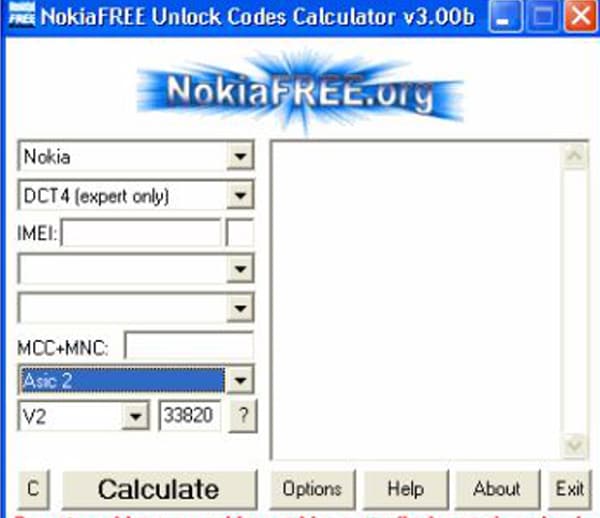
- Az első lépés a program megnyitása.
- Nyolc doboz és egy ablak jelenik meg.
- Adja meg az első mezőben szereplő mobiltelefon modelljét.
- A következő mezőkbe írja be az egyéb adatokat, például a DCT-t, az IMEI-t, az országot és a cégneveket.
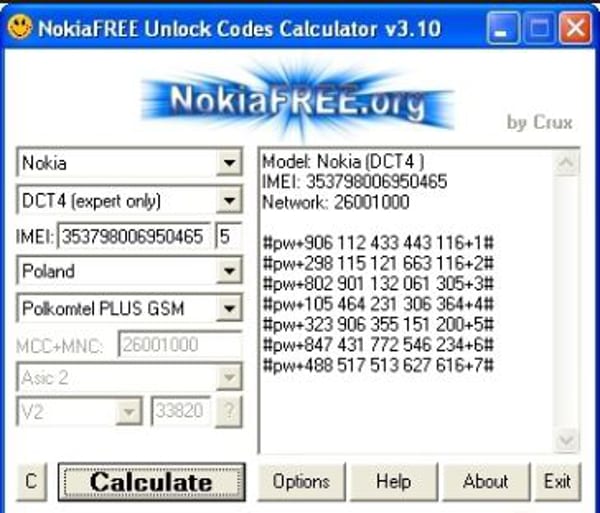
- Az EMEI-kód beszerzéséhez ellenőrizze a „*#06#” cellát.
- A beállítások alatt válassza az IMEI ellenőrzőösszeg ellenőrzése vagy a Nokia Expert, a Stretched vagy a Select Mode from IMEI lehetőséget.
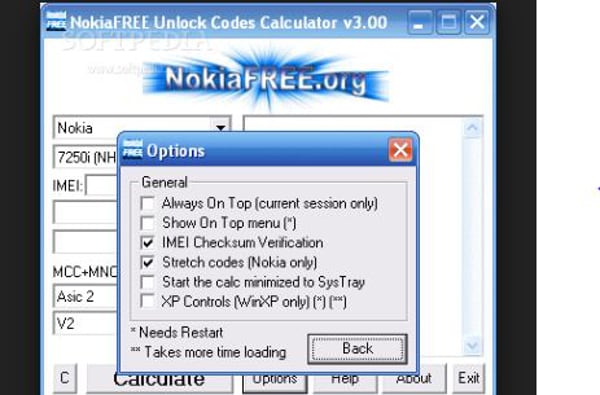
-
A kód úgy van kiszámítva, hogy kiadja a mobiltelefonját.
Top 3: Multi Unlock szoftver
A Multi Unlock Software egy sokoldalú telefonfeloldó szoftver olyan eszközökhöz, mint a Samsung, a Sidekick, a Sony Ericsson, a Dell, az iDen, a Palm, a ZTE és a Huawei. Könnyen feloldhatja telefonját ezzel az ingyenesen letölthető Android-feloldó szoftverrel.

- Győződjön meg arról, hogy az USB-hibakeresés engedélyezve van. A telefon menüjében megtalálod. Szükség esetén az illesztőprogramok telepíthetők.
- A zárolás feloldása előtt kattintson egyszer a Kapcsolat ellenőrzése gombra az „ADB Read Info” segítségével.
- Az „Információ olvasása” gomb megkereséséhez használja az rj45 kábelt, vagy válassza ki a telefon modemet.
- A „Minta feloldása” gomb megkereséséhez használja az rj45 kábelt, vagy válassza ki a telefon modemet.
- A ‘4XX-nél későbbi verziók nem rendelkeznek mintázatfeloldási támogatással.
- Ezután kövesse a képernyőn megjelenő utasításokat az egyes eszközökhöz.

Például egy Motorola Idenben,
Mielőtt elkezded:
- Futtassa a feloldó klienst a ‘Start’>> Multi Unlock Client> majd Unlock Client menüpontból.
- Adja meg felhasználónevét és jelszavát, majd kattintson a ‘bejelentkezési adatok mentése’ gombra.
- A Beállítások lapon győződjön meg arról, hogy a „fő szerver” van kiválasztva.
- Győződjön meg arról, hogy a „Bejelentkezési adatok mentése” engedélyezve van.

1. lépés. Töltse le a szoftvert, és csatlakoztassa telefonját egy számítógéphez
- Telepítse Motorola Iden illesztőprogramjait. Nyissa meg a Start > Minden program > Nextgen Server > iDen Code Reader > iDen Drivers menüpontot. Csatlakoztassa a telefont tápellátáshoz USB-kábellel.
- Indítsa el a „Boot Mode”-t, ha egyidejűleg a * és # gombokra kattint a bekapcsolt kézibeszélővel.
- Csatlakoztassa a Motorola Iden telefont a számítógépéhez USB-kábellel.
- A Windows most letölti és telepíti a szükséges illesztőprogramokat az Android telefon feloldó szoftverének aktiválásához.
2. lépés: A központi idegrendszer eltávolítása ezzel az Android-feloldó szoftverrel
- Az első lépés a kliens/szoftver feloldásának elindítása. Kattintson a Start > Minden program > majd a Nextgen Server > iDen Unlocker elemre.
- Kattintson a „CNS feloldása” fülre.
- Indítsa el a „Flash Strap Mode”-t a * és a # gomb lenyomva tartásával a bekapcsolt kézibeszélőn.
- Ezután csatlakoztassa iDen telefonját a számítógépéhez USB-kábellel.
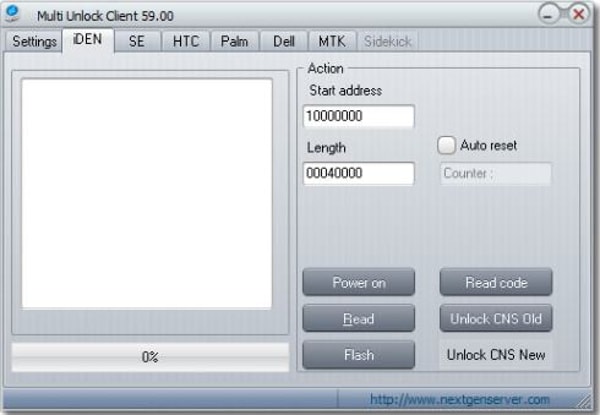
-
Oldja fel ennek megfelelően az új vagy a régi központi idegrendszert.
Top 4: iMobie DroidKit
Számos szoftvermegoldás lehet, amellyel szembeszállhat; az iMobie DroidKit azonban a leghatékonyabb eszközkészletet kínálja több Android-forgatókönyv kezeléséhez. Miközben több ezer Android-eszközt támogat, a felhasználók könnyen feloldhatják Android-eszközüket annak egyszerű és intuitív kezelőfelületével. Ez a szoftver biztosítja, hogy az Android-eszköz könnyen helyreállítható minden olyan forgatókönyv esetén, amikor az eszköz le van zárva.
Ahhoz, hogy megértse, hogyan oldhatja fel Android szoftverét az iMobie DroidKit segítségével, kövesse az alábbi lépéseket.
Lépés 1. Töltse le és telepítse az iMobie DroidKit a számítógépére. Miután csatlakoztatta eszközét a számítógéphez USB-n keresztül, válassza ki a „Képernyő feloldása” módot.

Lépés 2. A platform konfigurációs fájlt készít az eszközhöz. Ha elkészült, érintse meg az „Eltávolítás most” elemet.
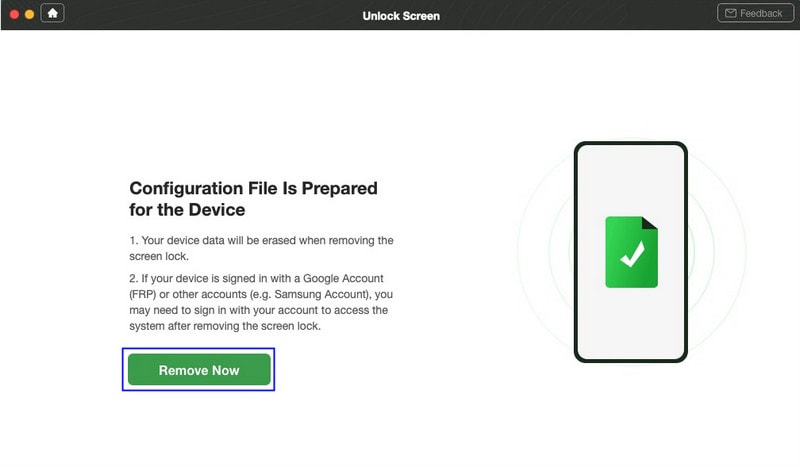
Lépés 3. Android-eszközét Helyreállítási módba kell helyeznie. Kövesse a szoftver által adott utasításokat a Wipe Cache partíció eltávolításához az eszközről.
Lépés 4. A gyorsítótár eltávolítása után az Android feloldódik. Időbe telik, amíg elkészül.
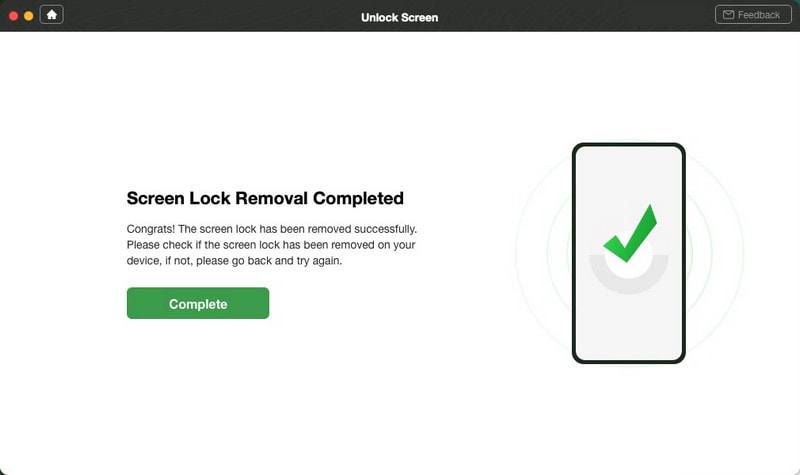
Top 5: PassFab Android Unlocker
Egy másik lehetőség, amely az Android feloldószoftverre való igényét jelezheti, a PassFab Android Unlocker. Ez a platform rendkívül egyszerűvé és könnyűvé tette az eszköz feloldását. Minden fontosabb eljárást képes végrehajtani, hogy segítsen megoldani az eszközzel kapcsolatos összes problémát.
Kövesse az alábbi lépéseket, hogy megértse az Android feloldásának folyamatát a PassFab Android Unlocker használatával.
Lépés 1. Nyissa meg a programot, és válassza a „Képernyőzár eltávolítása” lehetőséget, miután csatlakoztatta eszközét a számítógéphez USB-kábellel.

Lépés 2. A platform megerősítést kér a folyamat megkezdése előtt. Kattintson a „Start” gombra a folyamat elindításához.
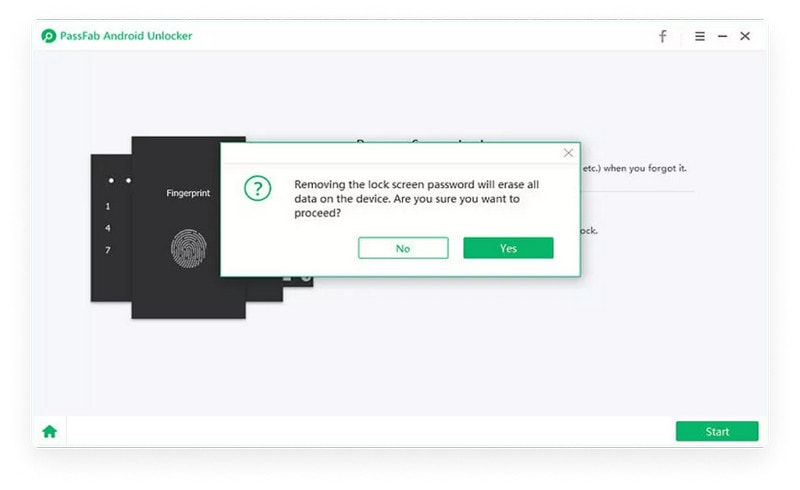
Lépés 3. A platform promptot ad, amely mutatja a feladat befejezését. Az Android-eszköz sikeresen feloldódik.
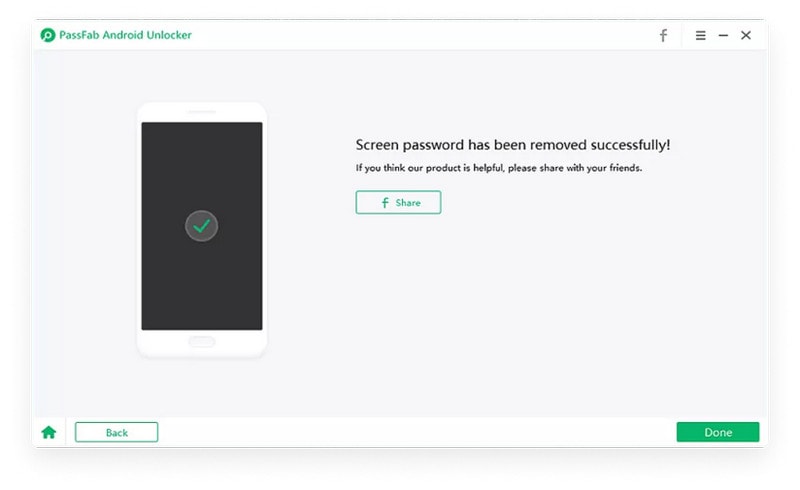
Népszerű GYIK az Android Unlockról.
1. kérdés: Mi a fő PIN kód?
A PIN kód egy személyi azonosító szám, amely lehetővé teszi a fő hozzáférést a zárhoz. Ez azt jelenti, hogy a Mester PIN kód mindig fel tudja oldani a felhasználói fiókhoz párosított intelligens zárat.
2. kérdés: Megőrzik az adataimat az Android feloldása után?
Ha Samsung vagy LG készüléke, a DrFoneTool segíthet a képernyő feloldásában az adatok törlése nélkül. Kérjük, ellenőrizze, hogy a szerszámmodell szerepel-e az eszközinformációs listában.
Következtetés
Az Android-feloldó szoftvertől függően nem rossz forgatókönyv, ha úgy gondolja, hogy értékes időt takarít meg, és megszabadítja a felhasználókat a költséges hibáktól. A DrFoneTool segítségével a Wondersoft egy egyszerű, de rendkívül hasznos eszközzel állt elő, amely leegyszerűsíti, hogy a felhasználók hogyan oldhatják meg az olyan problémákat, mint például az Android telefonok feloldása.
Legfrissebb cikkek


